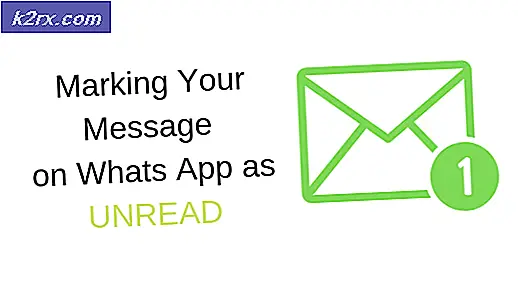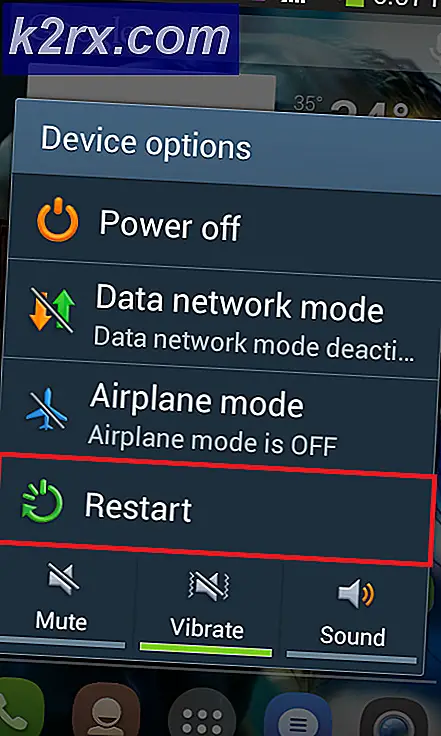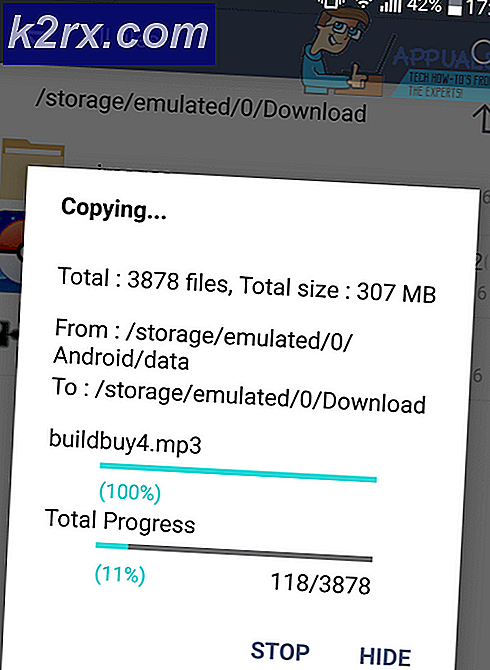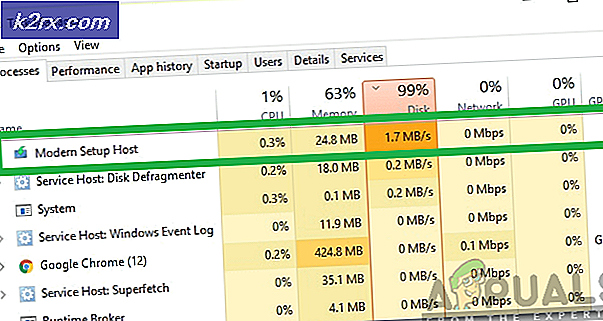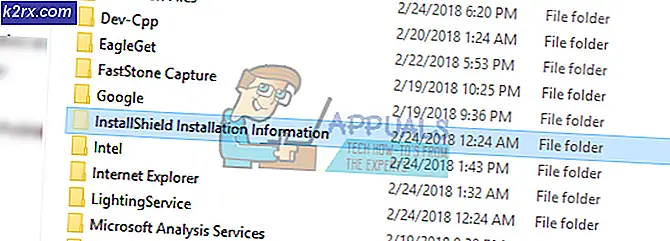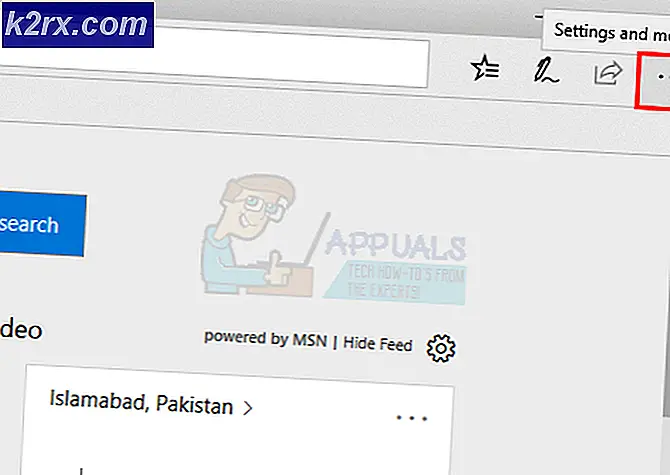De firmware van uw Smart TV (Samsung) bijwerken
Hoe kan ik mijn slimme Samsung-tv updaten? Het antwoord op de vraag is heel simpel. Zorg ervoor dat u door de pagina navigeert en u zult aan het einde volledig tevreden zijn. Door uw Samsung-tv bij te werken, kunt u nieuwe verbazingwekkende functies ervaren en bespaart u de problemen die voortkomen uit de firmware die niet is bijgewerkt.
Daarom is het hard nodig om de software van je Samsung-tv bij te werken naar de nieuwste versie. Waarom zou je dit moeten doen? Allereerst verbetert u de algehele prestaties van uw tv. Vervolgens wordt de integratie met slimme thuisluidsprekers voltooid en biedt het een oplossing voor de meeste van uw problemen, naast andere geweldige functionaliteiten.
De firmware van Samsung Smart TV bijwerken
Er zijn verschillende manieren waarop u uw Samsung-tv met succes kunt bijwerken. Hierbij gaat het om het updaten via internet of via USB. U kunt ervoor kiezen om de tv handmatig bij te werken en ook de automatische update overwegen.
De automatische update voor uw Samsung TV instellen
In feite zal het instellen van de automatische update u veel tijd besparen tijdens het uitvoeren van het proces. Hierdoor kan uw tv automatisch updates downloaden en installeren wanneer deze beschikbaar zijn. De procedure is heel eenvoudig en zal niet veel tijd in beslag nemen bij het activeren van de functie. Volg de onderstaande stappen om dit te bereiken:
- Beurt uw Samsung-tv aan.
- Druk met uw afstandsbediening op de Menu knop en ga naar Instellingen op je tv.
- Selecteer de Ondersteuningsoptie.
- Klik op Software-update.
- Selecteer de Auto update optie en zorg ervoor dat deze is ingeschakeld.
Opmerking: Je smart-tv moet met je huis zijn verbonden Wi-Fi-netwerk.
U kunt er echter voor kiezen om het systeem handmatig bij te werken door hetzelfde proces te volgen en vervolgens op het Update nu sectie.
Handmatige update via USB
Bovendien kunt u de update ook uitvoeren via de USB. Hiermee kunt u de software van uw Samsung-tv. Om dit te bereiken, moet u er rekening mee houden dat u een USB-stick, een laptop of pc heeft, evenals het modelnummer van uw Samsung-tv.
Het modelnummer van uw tv vinden is vrij eenvoudig. Het enige dat u hoeft te doen, is de sticker aan de achterkant van uw tv controleren. U kunt het ook vinden door de onderstaande stappen te volgen:
- Zet je tv aan.
- druk de Menu knop op uw afstandsbediening.
- Ga naar Instellingen op je tv.
- Selecteer de Ondersteuningsoptie.
- Klik op Neem contact op met Samsung en zoek daar het modelnummer.
Zodra u aan alle vereisten heeft voldaan, kunt u doorgaan met het updateproces door de onderstaande stappen te volgen:
- Ga naar het Samsung-ondersteuningswebsite.
- In de Zoek ondersteuningsbox, typ de modelnummer van je tv en druk op enter. Voer het modelnummer in dat u in de vorige procedure hebt gevonden.
- Selecteer Downloads of Handleidingen en downloads.
- Klik op Downloaden om de firmware-updates op uw pc of laptop op te slaan. U kunt het bestand nu uitpakken en op de USB-stick opslaan zonder de naam van het bestand of de map te wijzigen.
- Schakel in uw tv en plaats de USB stok in zijn poort.
- Klik op uw Samsung-tv op Ondersteuning linksonder in uw scherm.
- Selecteer de Software-update optie en klik op Update nu.
- Selecteer vervolgens de USB-optie. Daarom krijgt u een melding dat de USB wordt gescand en kan het proces meer dan een minuut duren.
Opmerking: Terwijl het updateproces aan de gang is, mag u uw tv niet uitschakelen of de USB loskoppelen, aangezien dit een firmwarefout kan veroorzaken. Als uw tv de USB niet kan vinden, probeer dan een ander USB-apparaat of wijzig de poortselectie.
De tv ondergaat nu het updateproces en zodra dit is voltooid, wordt uw tv automatisch uitgeschakeld en weer ingeschakeld. Dit is een indicatie dat de nieuwste versie van uw firmware of software met succes is bijgewerkt.